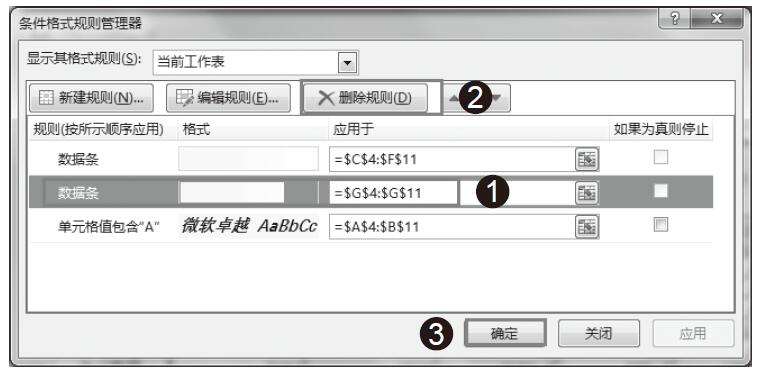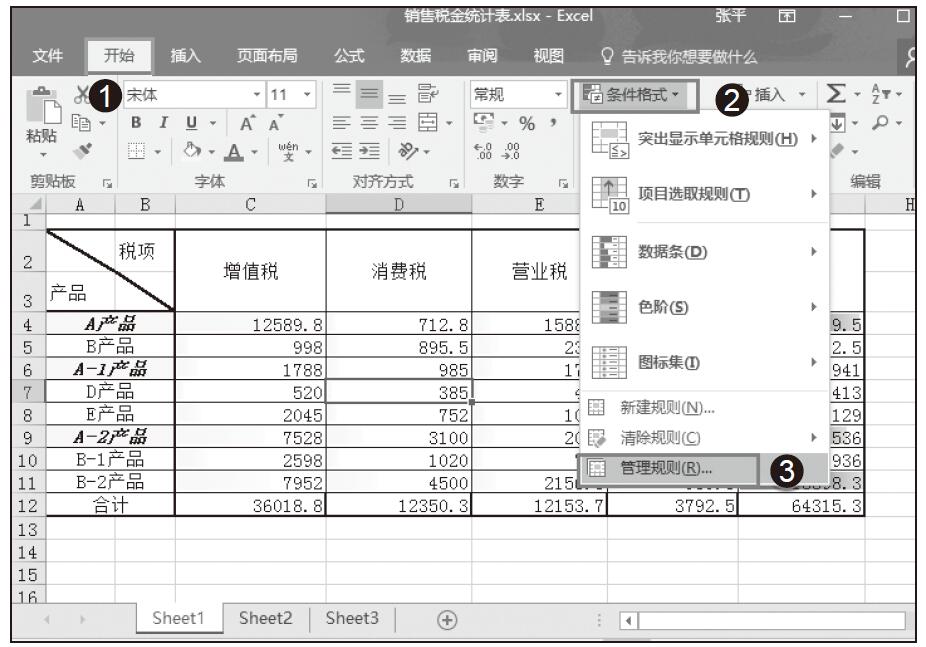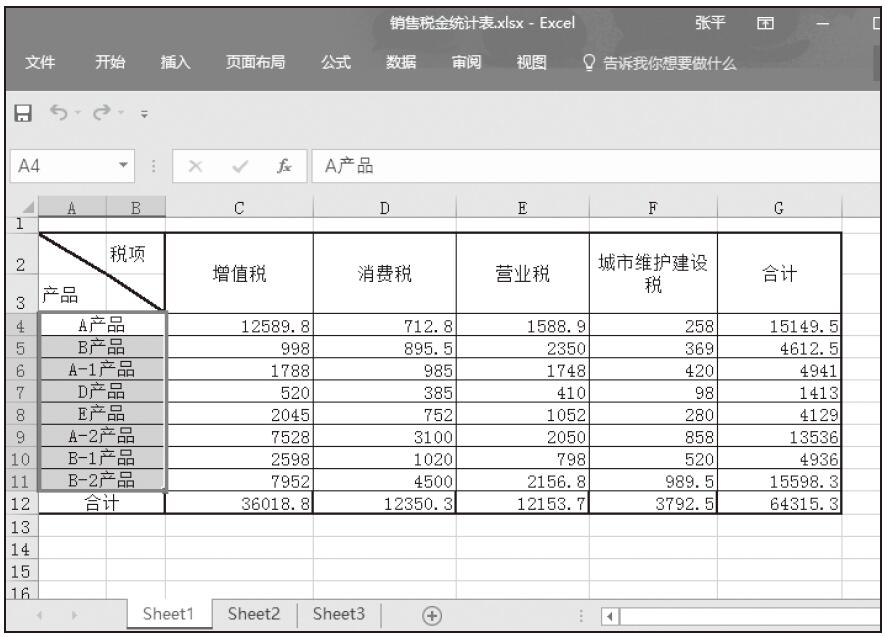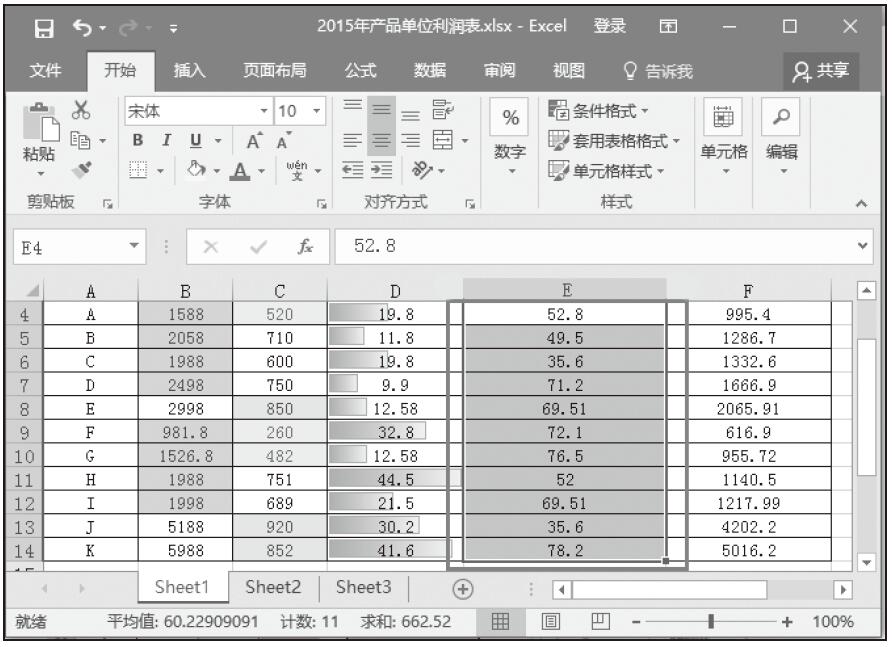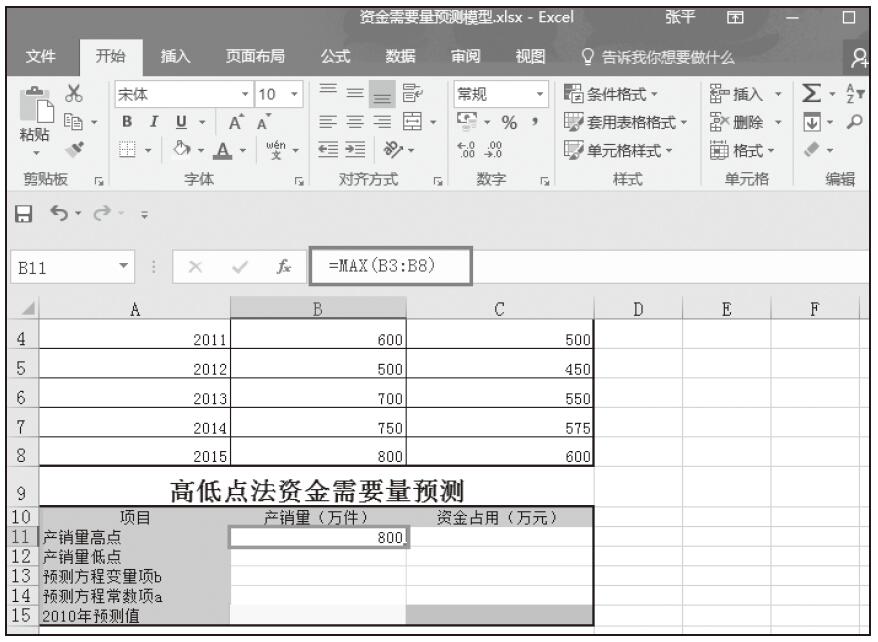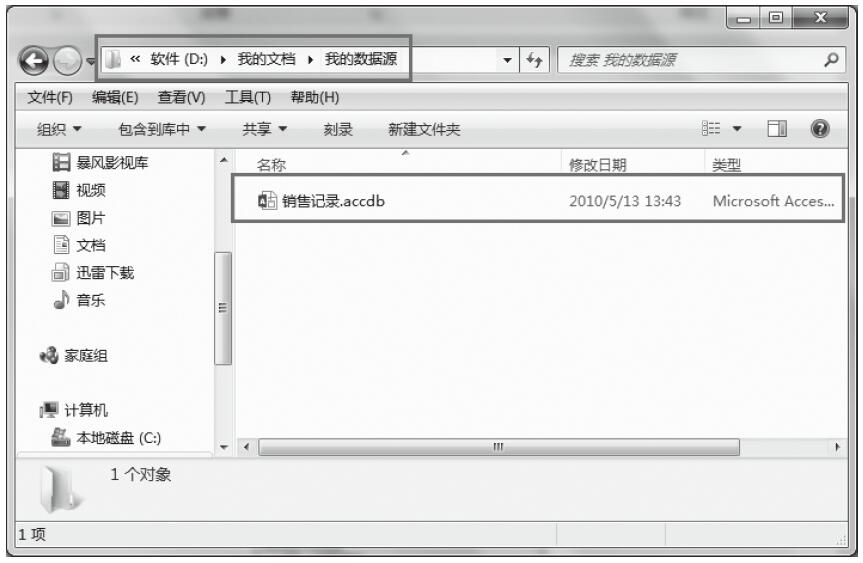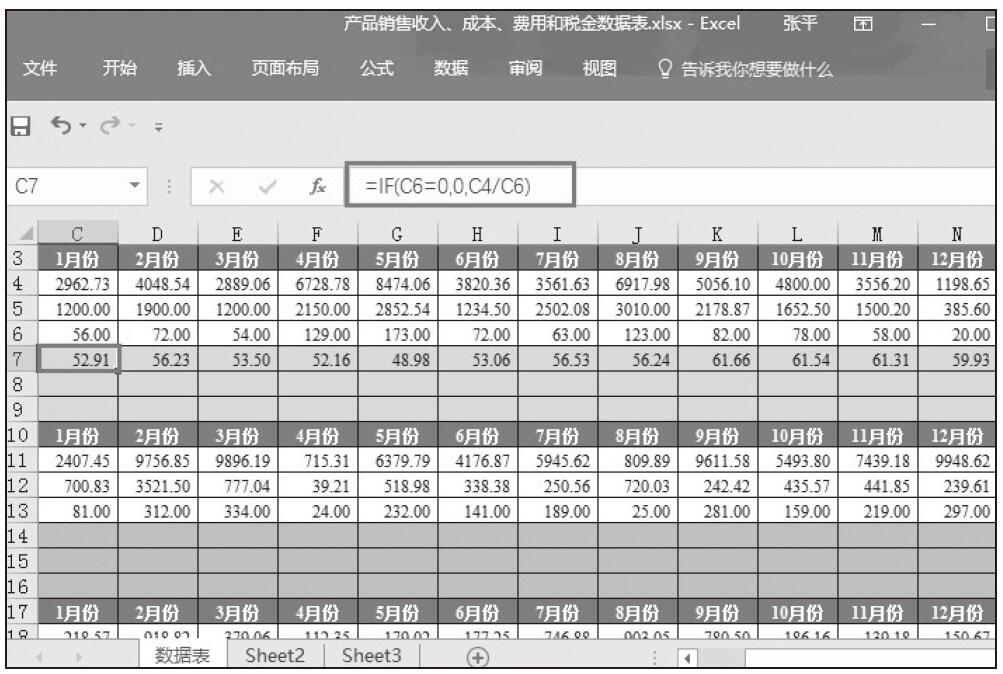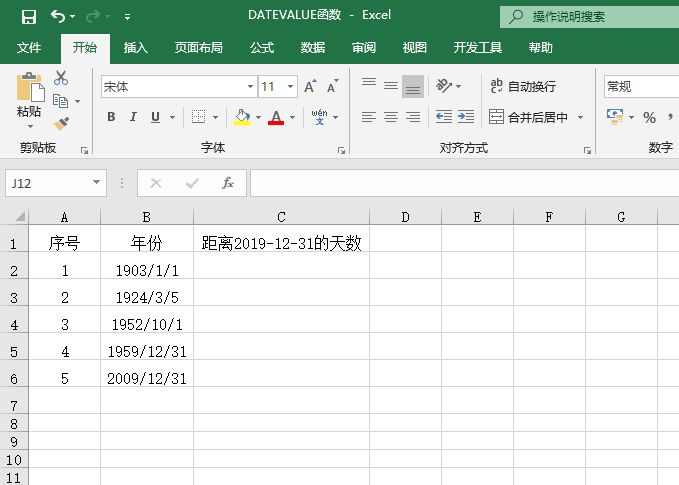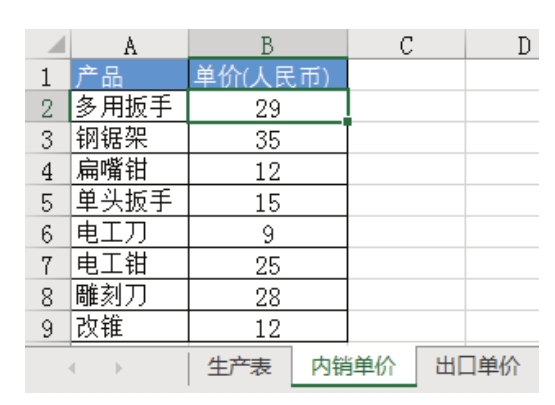仅对唯一值或重复值设置格式可以在单元格中查找唯一值或重复的值。打开“期末成绩统计表.xlsx”工作簿,以查找大学英语课程中的唯一值为例。设置唯一值条件格式的具体操作步骤如下。
STEP01:选择C2:C14单元格区域,切换至“开始”选项卡,在“样式”组中单击“条件格式”下三角按钮,在展开的下拉列表中选择“新建规则”选项,打开如图5-57所示的“新建格式规则”对话框。在“选择规则类型”列表框中选择“仅对唯一值或重复值设置格式”选项,并在“编辑规则说明”列表框中为选定范围中“唯一”的数值设置格式,然后单击“格式”按钮,打开“设置单元格格式”对话框,如图5-57所示。
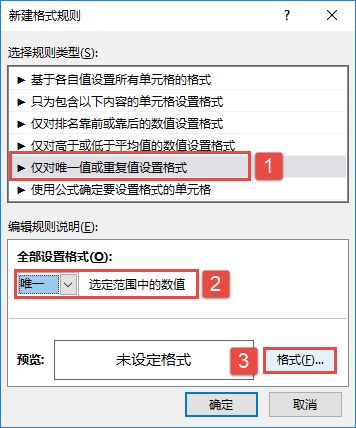
图5-57 选择规则类型
STEP02:切换至“填充”选项卡,在“背景色”列表框中选择“浅蓝色”选项,然后单击“确定”按钮返回“新建格式规则”对话框,如图5-58所示。再次单击“确定”按钮返回工作表,为选定范围中的唯一值设置的格式效果如图5-59所示。

图5-58 设置填充颜色
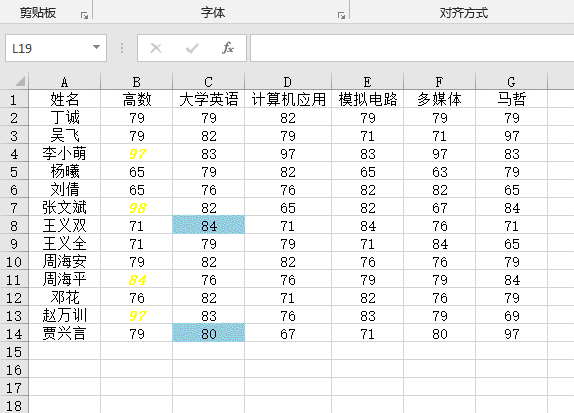
图5-59 仅对唯一值设置格式效果